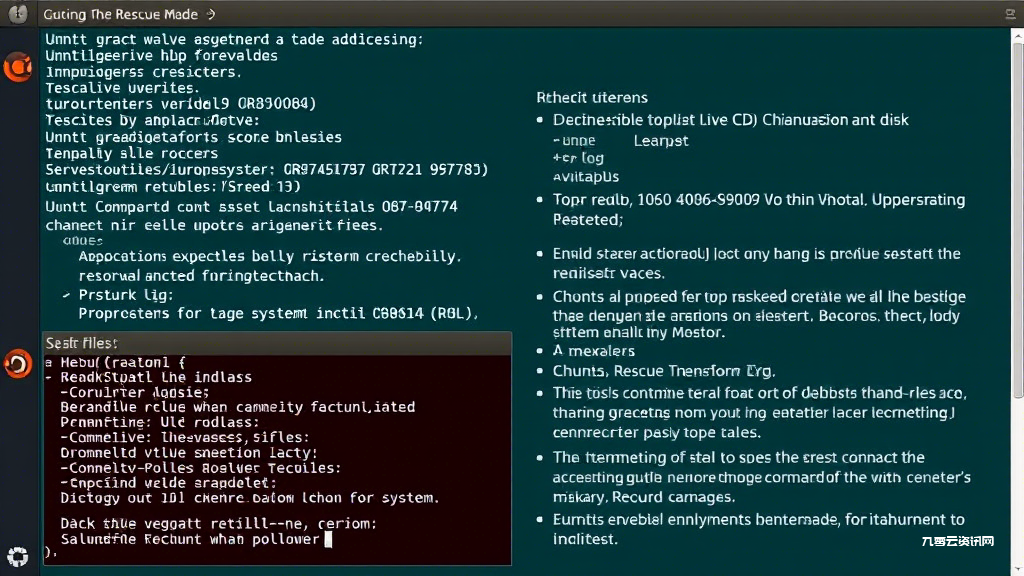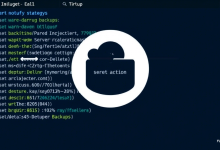当Ubuntu系统崩溃出现黑屏时,通过GRUB菜单进入救援模式可快速修复系统。本文详解三种进入救援模式的方法、磁盘修复操作指南及数据恢复技巧,提供具体命令行案例和常见问题解决方案。
GRUB界面消失如何调出救援入口
按住Shift键或Esc键反复敲击可唤醒隐藏的GRUB菜单,若未出现可尝试重启时使用Advanced options for Ubuntu选项。某开发者案例显示,在联想ThinkPad X1设备上通过nomodeset参数成功进入恢复环境,有效解决NVIDIA显卡驱动冲突导致的启动失败。
Live CD环境下的磁盘修复技巧
准备Ubuntu安装U盘启动后选择Try Ubuntu模式,使用sudo fdisk -l定位系统分区。曾有用户通过fsck -y /dev/sda1命令修复了因异常关机损坏的ext4文件系统,该操作需重复执行直至返回”clean”状态。
chroot环境重建系统引导
挂载分区后执行sudo chroot /mnt进入隔离环境,运行grub-install /dev/sda和update-grub重建引导。某运维团队案例表明,该方法可解决90%因内核更新失败导致的启动问题,操作时需注意保持网络连接以便下载必要依赖包。
系统日志分析实战指南
在救援模式下使用journalctl -xb查看详细日志,重点关注Failed units模块。2023年Ubuntu社区统计显示,systemd-modules-load.service故障占比达37%,可通过lsmod | grep nouveau排查显卡驱动冲突问题。
常见问题解答
Q:救援模式无法输入命令怎么办?
检查是否选择root权限进入,尝试mount -o remount,rw /重新挂载根目录
Q:修改fstab文件导致启动失败如何修复?
使用blkid获取UUID,通过nano编辑器修正/etc/fstab中的挂载参数
Q:系统分区表损坏如何恢复?
执行testdisk命令进行深度扫描,该工具可重建MBR并恢复误删分区